İlan
Veri kurtarma, her türlü durumda, SSD'niz öldü 5 Uyarı İşaretleri SSD'nizin Bozulması ve Başarısız OlduğuSSD'nizin arızalanıp bozulacağından ve tüm verilerinizi onunla alacağından mı endişeleniyorsunuz? Bu uyarı işaretlerine bakın. Daha fazla oku ya da tatile gittiniz ve bozuk bir SD kartla geri döndü Seyahat ederken Fotoğraflarınızı Asla Kaybetmeyecek 6 İpucuBir sonraki seyahatinize başlamadan önce aşağıdaki ipuçlarını dikkate almalısınız, özellikle de ortaya çıkan fotoğraflar ilk etapta yolculuğa çıkmanın ana nedenlerinden biri ise! Daha fazla oku . Cihazı bırakmak ve atmak yerine, dosyalarınızı kurtarmayı deneyin bir uygulama kullanarak kendi başınıza.
Her zaman işe yaramayabilir, ancak işe yaradığında büyük bir rahatlama olduğu ortaya çıkacaktır. Mac kullanıyorsanız, bunlar kaybolan veya silinen dosyaları kurtarmanız gerektiğinde başvurmanız gereken ana uygulamalardır.
Eğer ilgileniyorsanız, ayrıca veri kurtarmanın nasıl çalıştığı hakkında daha fazla bilgi edinin Veri Kurtarma Nedir ve Nasıl Çalışır? Şimdiye kadar büyük bir veri kaybı yaşadıysanız, muhtemelen veri kurtarma işlemini merak ettiniz - nasıl çalışır? Daha fazla oku .
1. Zaman Makinesi (ücretsiz)
OS X 10.5 (Leopard) ile başlayan tüm Mac bilgisayarlar, Zaman makinesi. Temel fikir, Time Machine'in daha sonra geri yüklemeniz gerektiğinde dosyalarınızın artımlı yedeklerini tutmasıdır. Yine de hepsi değil ve sonu değil ve yapabileceğiniz çok şey var Mac'inizi düzgün bir şekilde yedekleyin Mac'iniz için En İyi Üçlü Yedekleme Çözümü [Mac OSX]MakeUseOf'un geliştiricisi olarak ve tüm gelirlerini çevrimiçi çalışarak kazanan biri olarak, bilgisayarımın ve verilerimin oldukça önemli olduğunu söylemek doğru. Üretkenlik için mükemmel bir şekilde ... Daha fazla oku .

Bu durumda, Time Machine, dosyalarınız kaybolmadan önce zaten etkin ve etkin olmadıkça veri kurtarma aracı olarak kullanılamaz. Bu yüzden yapmalısın Time Machine'i çok geç olmadan kurun Bölümleri ve Zaman Makinesi Sabit Diskinizi Dosyaları Saklamak İçin KullanınMac'inizin sabit sürücüsü küçükse ve Time Machine sabit sürücünüz büyükse, sürücüyü hem yedekleme hem de depolama amacıyla kullanmaya değer olabilir. Daha fazla oku .
Üç kurtarma yöntemi vardır:
- Tüm dosyaları önceki bir Time Machine yedeklemesine geri döndürün.
- OS X'i yeniden yükleyin ve tüm dosyalarınızı önceki bir Time Machine yedeklemesinden yeni yüklemeye geçirin.
- Finder'da Time Machine yedeklemesine göz atın ve ihtiyacınız olan dosyaları manuel olarak arayın.
Bunun nasıl yapılacağına ilişkin adım adım ayrıntılar için, Machine'den veri geri yükleme kılavuzu Time Machine Yedeklemelerinden Verileri Geri Yüklemenin 3 YoluMac'inizi Time Machine kullanarak nasıl geri yükleyebileceğinize ilişkin, "zaman makinesi yedeklerini arama" ile ilgili ne yapacağınız da dahil olmak üzere çeşitli yöntemler. Daha fazla oku . Bu sizin için çok ilkel veya temel oluyorsa, bunları denemek isteyebilirsiniz. Time Machine olmayan yedekleme çözümleri Zaman Makinesi Olmayan 5 Yerel Mac Yedekleme ÇözümüOrada birçok Mac yedekleme seçeneği var ve bunların çoğunda Apple'ın varsayılan yedekleme uygulamasının rekabet edemediği özellikler var. Daha fazla oku .
Time Machine'i kurma öngörüsünüz yoksa deneyebileceğiniz başka bir ücretsiz seçenek daha vardır: TestDisk ve PhotoRecaynı geliştiricinin iki açık kaynaklı kurtarma aracıdır.
TeskDisk, genellikle yazılımla ilgili arızalar nedeniyle bir nedenle önyüklenemeyen bölüm kurtarma ve sürücülere yardımcı olmak için tasarlanmıştır. PhotoRec, görüntüler, videolar, belgeler ve daha fazlası dahil olmak üzere gerçek dosya kurtarma içindir.

Her iki araç da vurulabilir veya özlenebilir, ancak sizin için işe yarayıp yaramayacaklarını öğrenmek bir kuruşa mal olmaz. İhtiyacınız olan dosyaları bulmayı başarırsanız, harika! Değilse, aşağıdaki ücretli seçeneklerden birine geçmeniz gerekir. İlk olarak TestDisk & PhotoRec'i denemek asla acıtmaz ve PhotoRec kullanma kılavuzu PhotoRec ile Herhangi Bir İşletim Sisteminden Yanlışlıkla Silinen Dosyaları Kurtarma [Windows, Mac ve Linux]Haziran ayında, Windows ve Linux'un bir kombinasyonundan sadece OS X'i kullanmaya ve Windows yazılımına büyük ölçüde aşina olmaya (ve birçok Linux'un eksikliğinin acı verici bir şekilde farkında olmaya) geçtim ... Daha fazla oku .
Bunu kullanışlı tutmak için en önemli programlardan biri olarak görüyoruz, özellikle bütçeli fotoğrafçılar için Bütçede Fotoğrafçılar için 7 Ücretsiz Uygulama ve ProgramFotoğrafçılık pahalı olabilir, ancak böyle olmak zorunda değildir. İhtiyacınız olmadığında neden profesyonel kalitede yazılım için her ay para harcıyorsunuz? Daha fazla oku .
EaseUS Data Recovery üç tek kullanıcılı sürümle gelir: Ücretsiz, Tam ve Tam + Önyüklenebilir Ortam. Önyüklenebilir Medya sürümü, işletim sistemi herhangi bir nedenle önyükleme yapamasa bile verileri kurtarmanıza olanak tanır.
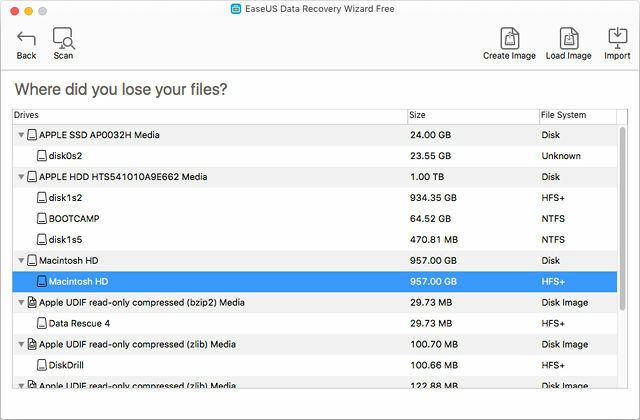
Ne yapabilir? Tüm sürümler silinen, biçimlendirilen veya erişilemeyen verileri kurtarabilir. Sabit diskler, USB sürücüler ve SD kartlar dahil olmak üzere tüm dosya türleri desteklenir ve tüm sürücü türleri desteklenir.
Ücretsiz sınırlamalar nelerdir? En fazla 2 GB dosya kurtarabilirsiniz. Daha sonra, tam sürümlerden birine yükseltmeniz gerekir.
Veri Kurtarma 4 Mac kullanıcıları için en azından dosya bulmadaki başarı oranı açısından sürekli olarak en iyi veri kurtarma araçlarından biri olarak önerilmektedir. Ve evet, farklı araçlar farklı dosyalar bulabilir!
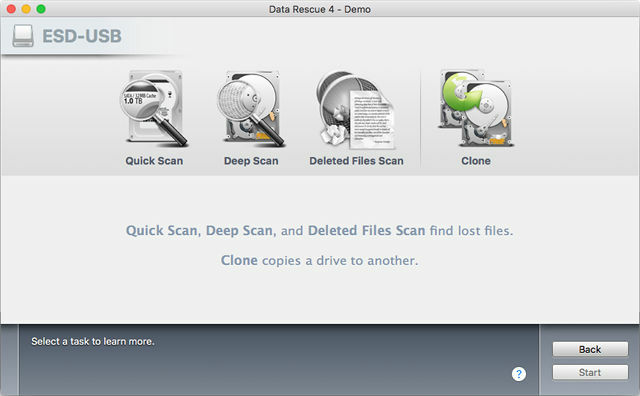
Ne yapabilir? Çökmüş, bozuk, biçimlendirilmiş veya takılmamış her türlü sabit sürücüdeki tüm dosya türlerini kurtarın. Diğer özellikler şunlardır: sabit sürücüleri klonlama, ikincil önyükleme sürücüleri oluşturma ve önyükleme yapmayan Mac'lerden kurtarmak için bu önyükleme sürücüsünü kullanma.
Ücretsiz sınırlamalar nelerdir? Ücretsiz demo, hangi dosyaların kurtarılabilir olduğunu görmek için bir sürücüyü tarayabilir, ancak bir lisans satın alana kadar bu dosyaları geri yükleyemezsiniz.
Aynı seviyede fiyatlandırılmasına rağmen, Yıldız Phoenix Kurtarma Veri Kurtarma 4'ten biraz daha düşüktür. Stellar Phoenix'in herhangi bir şekilde kötü olduğunu söylememek - her ikisi de çoğu kayıp dosyayı algılayabilir. Yıldız Phoenix burada ve orada birkaç tane daha özlüyor.
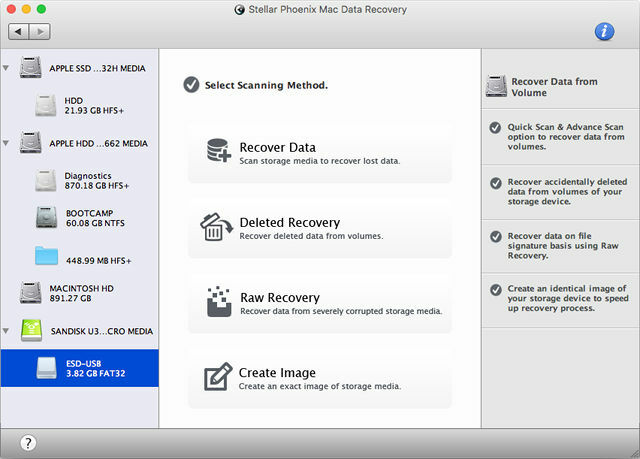
Ne yapabilir? Dosya sistemi şifrelenmiş olsa bile, Mac bilgisayardaki herhangi bir sabit sürücüdeki tüm dosya türlerini kurtarın. Ayrıca Time Machine yedeklemelerinden veri alabilir. Ama hepsinden önemlisi, orijinal dosya adlarına sahip dosyaları silme işlemini geri alabilir (PhotoRec dahil birçok araç bunu yapamaz).
Ücretsiz sınırlamalar nelerdir? Ücretsiz demo, hangi dosyaların kurtarılabilir olduğunu görmek için bir sürücüyü tarayabilir, ancak bir lisans satın alana kadar bu dosyaları geri yükleyemezsiniz.
İşte başka bir önerilen uygulama ve iyi köpek olmak için iyi ama yeterince iyi değil. Görüntüleri ve belgeleri kurtarmada harika ama müzik ve videolarla biraz mücadele ediyor. Aksi takdirde, harika.

Ne yapabilir? USB sürücüler ve SD kartlar dahil olmak üzere dahili ve harici sürücülerdeki tüm dosya türlerini kurtarın. Ayrıca iPod cihazlarından dosyaları kurtarabilir. Veri Koruması, özelliğin etkinleştirildiği andan itibaren gelecekteki tüm dosyaların kurtarılabilirliğini garanti eden en iyi özelliği olabilir.
Ücretsiz sınırlamalar nelerdir? Ücretsiz demo, hangi dosyaların kurtarılabilir olduğunu görmek için bir sürücüyü tarayabilir, ancak bir lisans satın alana kadar bu dosyaları geri yükleyemezsiniz. Yine de Veri Koruması ücretsiz kullanıcılar tarafından kullanılabilir!
Veri Kurtarma Gurusu Mac'te kullanımı en kolay kurtarma aracı olduğunu iddia ediyor ve ben de bunu kabul etmeye meyilliyim. Son derece basittir, ancak dezavantajı, müzik ve video dosyaları için korkunç bir başarı oranına sahip olmasıdır. Diğer her şey yolunda.

Ne yapabilir? Dijital kameralar, cep telefonları, USB sürücüler vb.Dahil olmak üzere Mac'te sürücü olarak görünebilecek herhangi bir cihazdan her türlü dosyayı kurtarın. Başka bir özellik yok. Bu tek iş aracı.
Ücretsiz sınırlamalar nelerdir? Ücretsiz demo, hangi dosyaların kurtarılabilir olduğunu görmek için bir sürücüyü tarayabilir, ancak bir lisans satın alana kadar bu dosyaları geri yükleyemezsiniz.
Neyi Kurtarmanız Gerekiyor?
Özetle, Time Machine'i açmanızı ve bunu en önemli dosyalarınızın yedeklerini tutmak için kullanmanızı öneririz. Bir şeyler ters giderse,% 100 ücretsiz olduğu için PhotoRec kullanmak için iyi bir ilk araçtır. Bu işe yaramazsa, ücretli çözümlerden birini düşünün.
Premium seçeneklerden Veri Kurtarma 4 en iyi güvenilirliğe ve en yüksek başarı oranına sahiptir. Disk Drill’in Veri Koruma özelliğiyle destekleyin ve gelecekteki aksiliklerin önüne geçecek her şey için iyi korunmanız gerekir. Kendi takdirinize bağlı olarak başka bir uygulama kullanmaktan çekinmeyin.
Daha önce hiç veri kurtarma aracı kullandınız mı? Hangisi daha iyi çalıştı? Hangi tür dosyaları kurtarmaya ihtiyacınız var? Düşüncelerinizi aşağıda bizimle paylaşın!
Joel Lee'nin bir B.S. Bilgisayar Bilimi ve altı yılı aşkın profesyonel yazma deneyimi. MakeUseOf'un Genel Yayın Yönetmeni.

